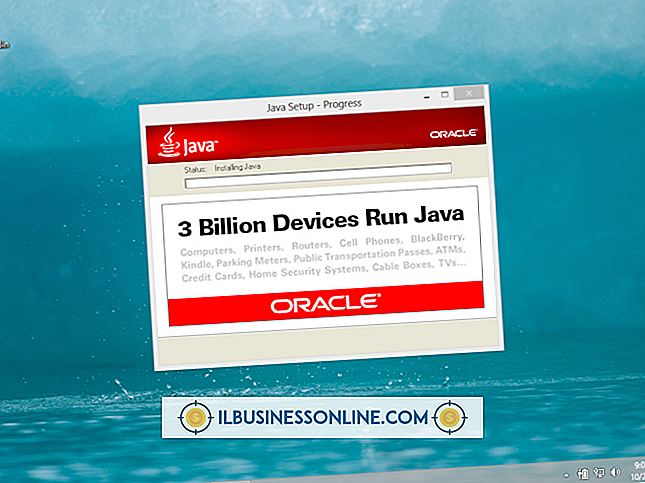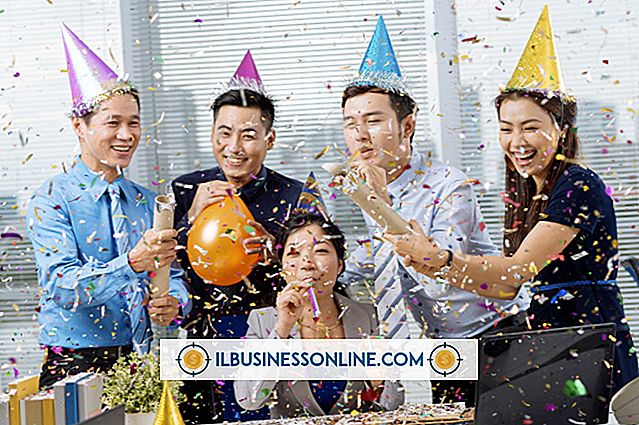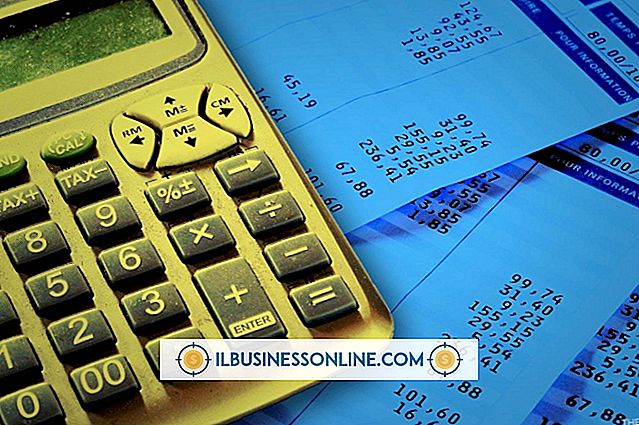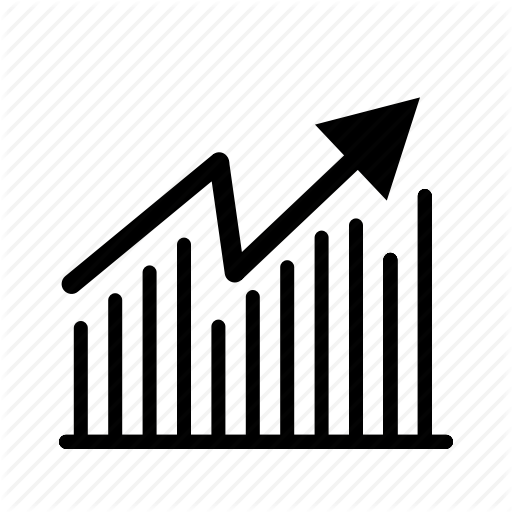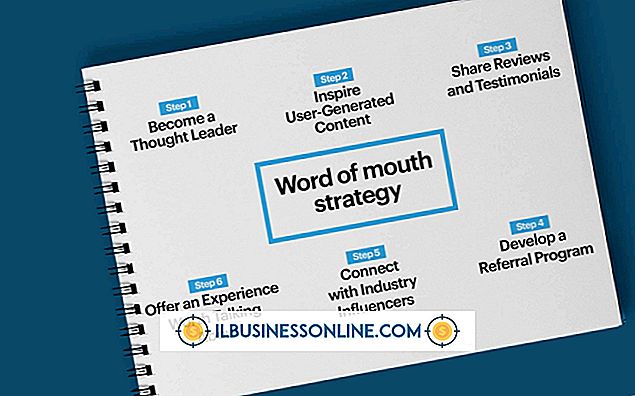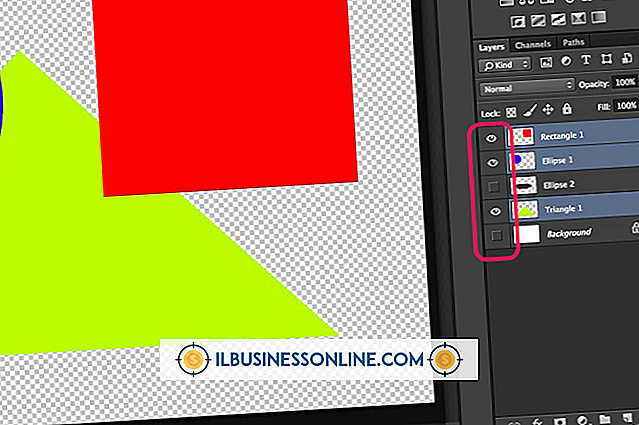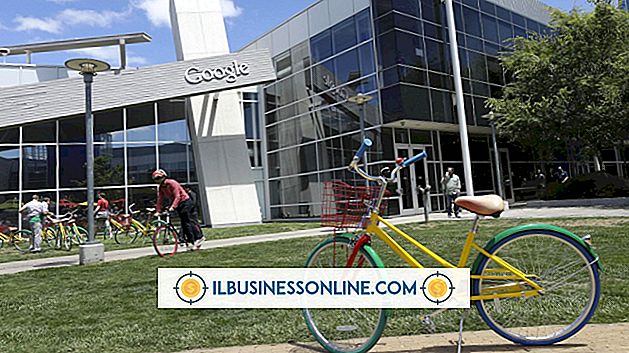Sådan eksporteres kontakter fra BlackBerry Desktop Manager

Hvis du opretholder din virksomheds kontaktliste opdateret på din BlackBerry-smartphone opdateret, kan du holde kontakten med kunder og samarbejdspartnere, når du er væk fra kontoret. BlackBerry Desktop Manager organiserer din smartphones data og kan eksportere kontakter fra konti som Microsoft Outlook og Google Gmail. Indlæsning af en kontakt ad gangen kan være tidskrævende, men BlackBerry Desktop Manager kan automatisere processen.
1.
Start enhver organisator data applikation, såsom kontaktlisten placeret på din BlackBerry smartphone skærmen.
2.
Tryk på "Menu" knappen og vælg "Valg" for at vise telefonens indstillinger.
3.
Vælg den standard kontaktliste, du vil bruge til synkronisering under "Kontaktlister", og klik derefter på afkrydsningsfeltet ud for "Trådløs synkronisering" for at deaktivere trådløse synkroniseringer.
4.
Slut BlackBerry til computeren ved hjælp af USB-kablet, og vent derefter på, at computeren automatisk registrerer telefonen.
5.
Start BlackBerry Desktop Software fra listen "Alle programmer" i menuen Start, hvis du bruger Windows eller docken, hvis du bruger en Mac. Hvis programmet ikke er på dokken, skal du klikke på "Finder" på docken, vælge "Programmer" for at åbne programlisten og derefter dobbeltklikke på "BlackBerry Desktop Software" for at starte programmet.
6.
Klik på "Organizer" i menuen til venstre, og klik derefter på knappen "Konfigurer" ved siden af "Kontakter" under "Vælg organiseringsdata til synkronisering".
7.
Vælg synkroniseringsretningen, og vælg derefter den konto, der indeholder de kontakter, du vil synkronisere til din BlackBerry. Klik på knappen "Advanced Options", hvis du vil vælge yderligere synkroniseringsindstillinger.
8.
Vælg "OK" for at eksportere kontakter fra den konto, du vælger til din BlackBerry.
Ting, der er nødvendige
- USB-kabel